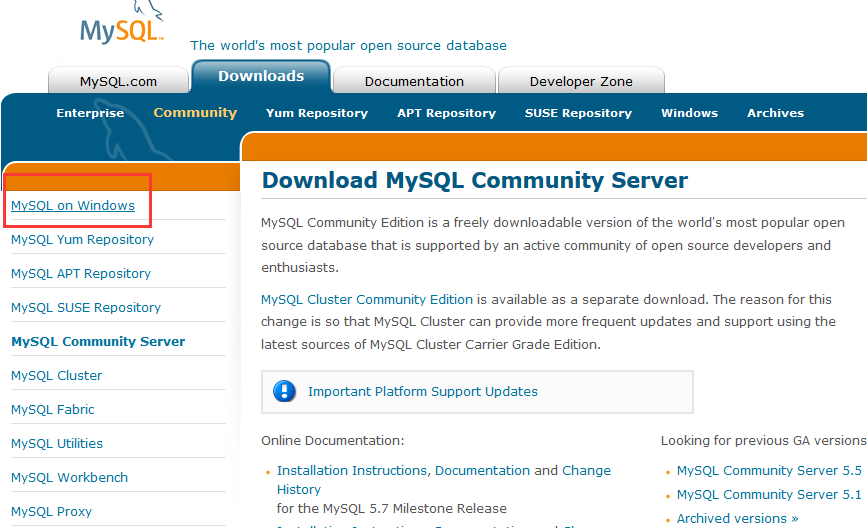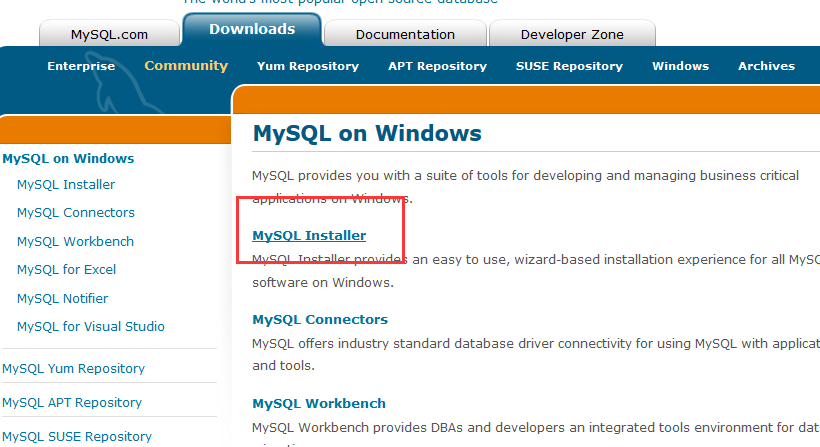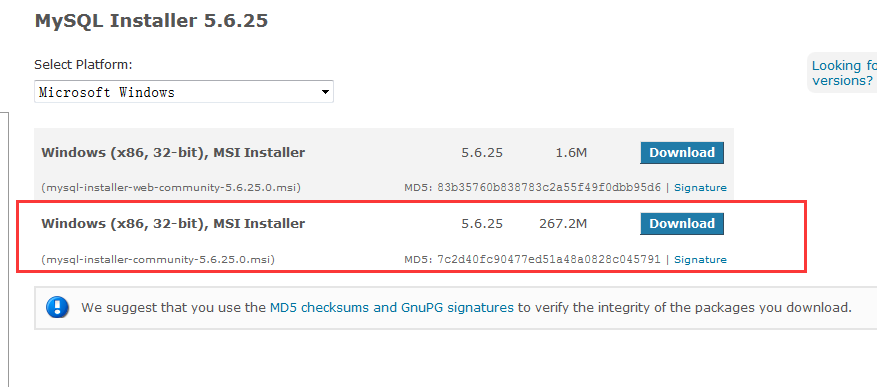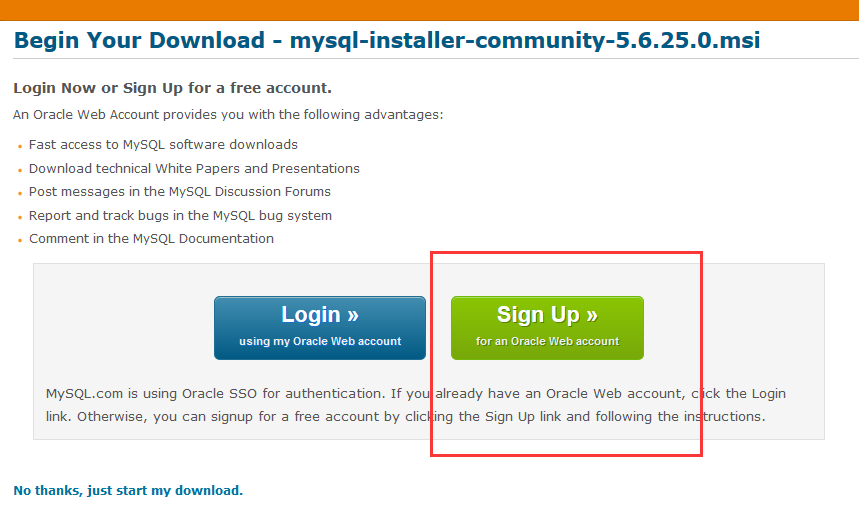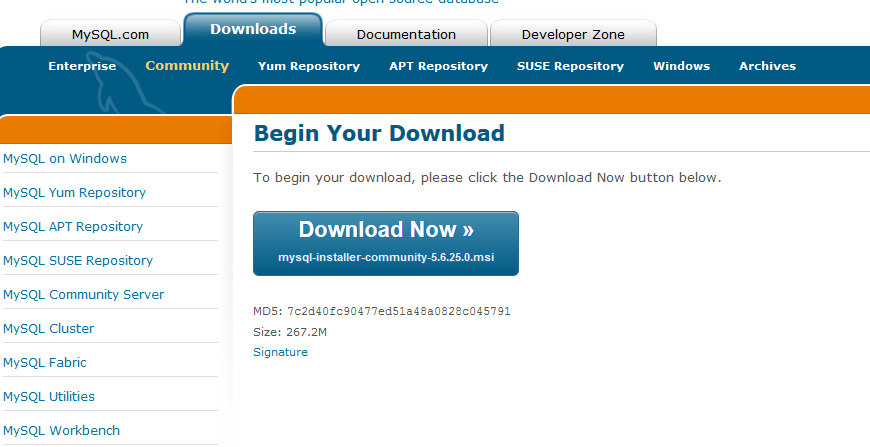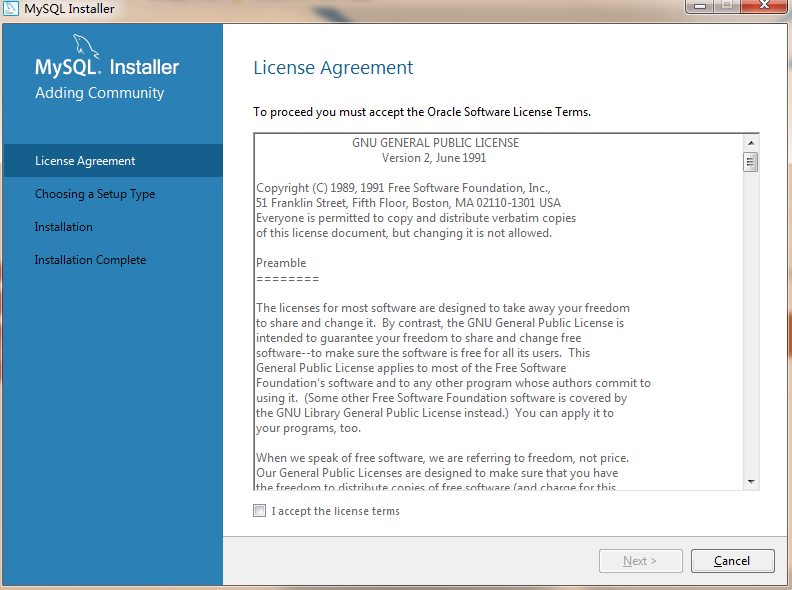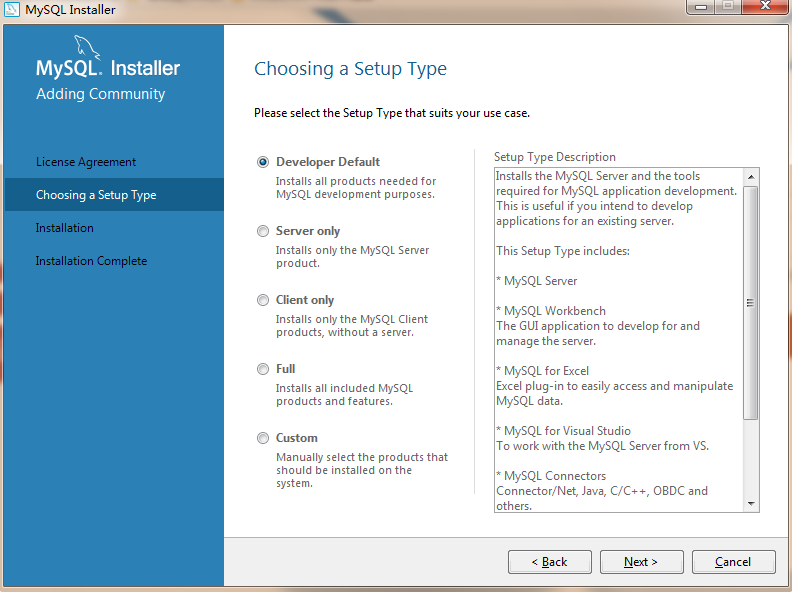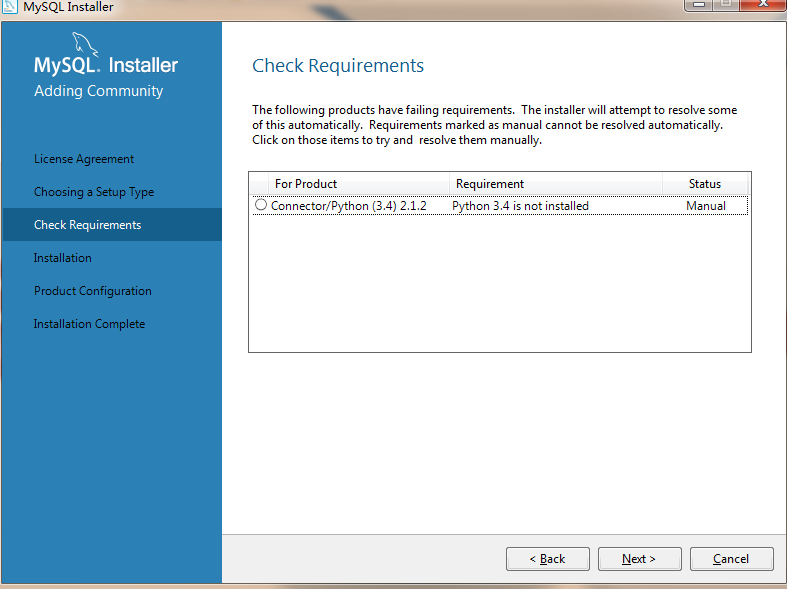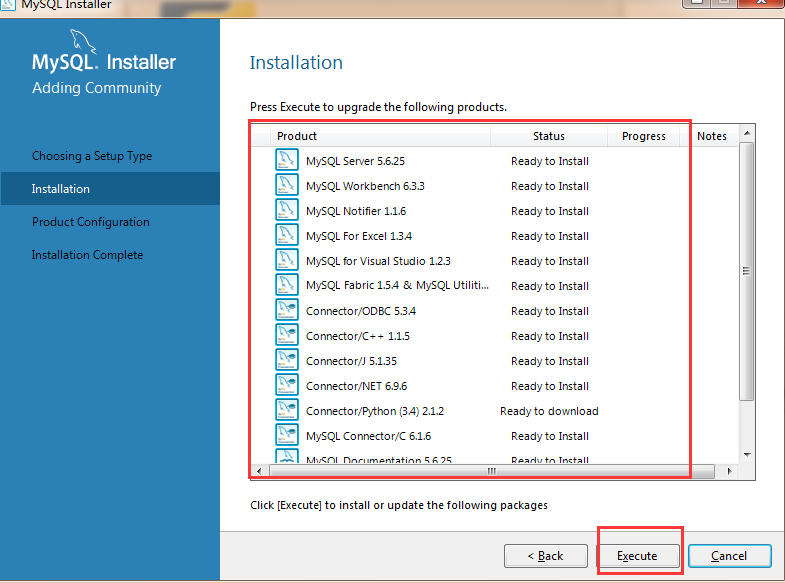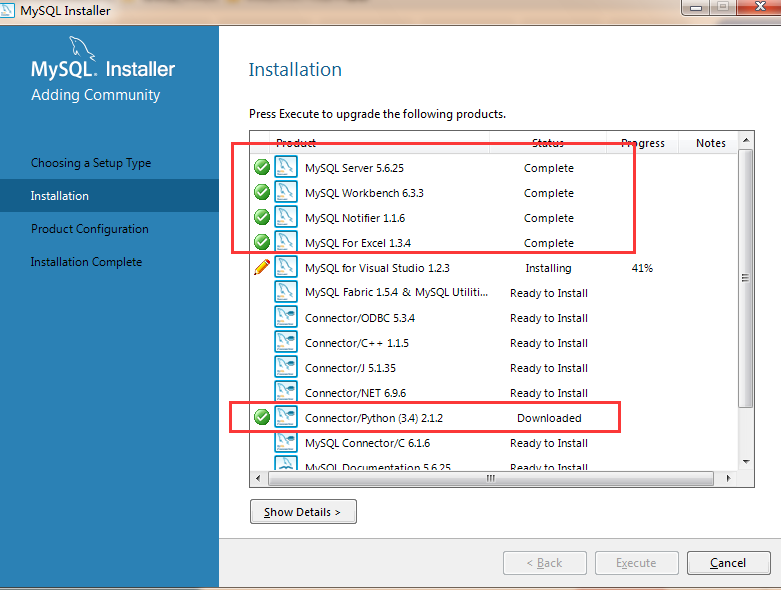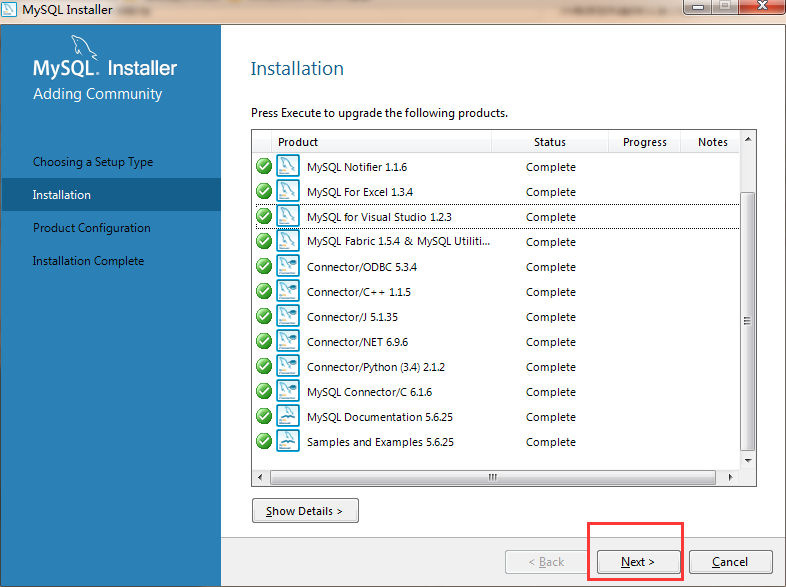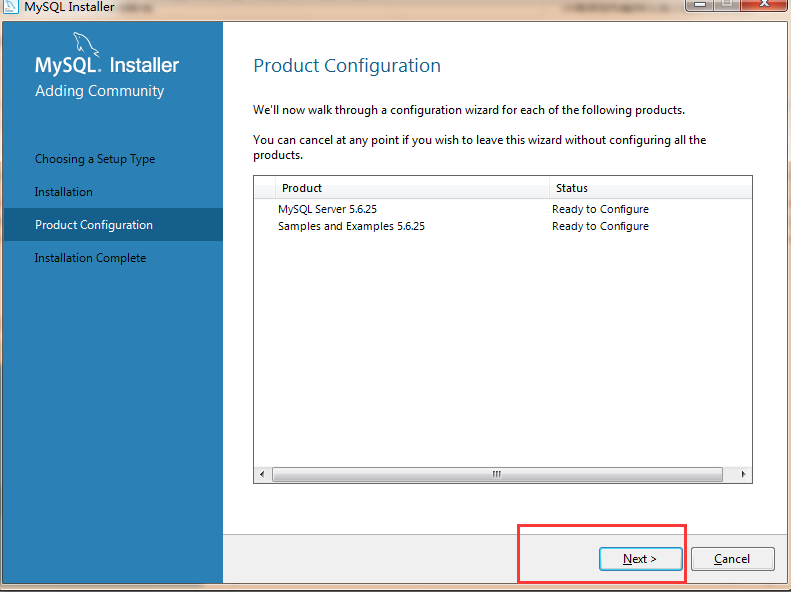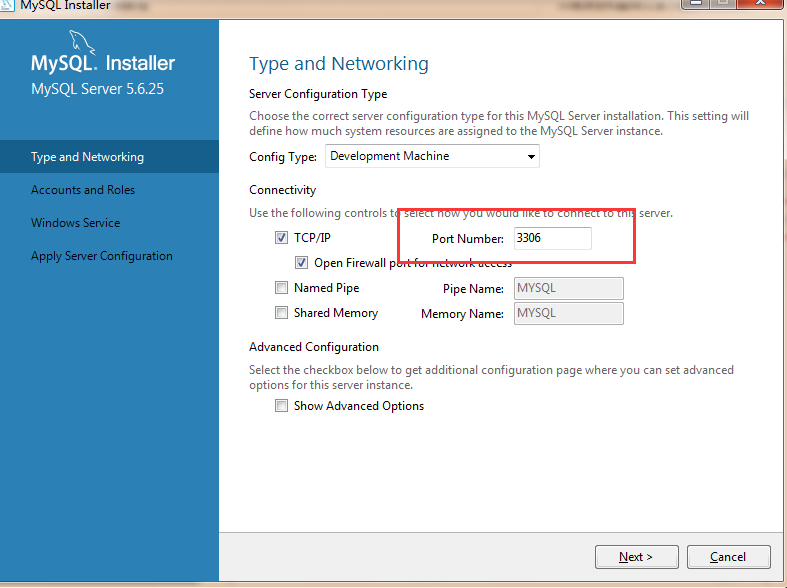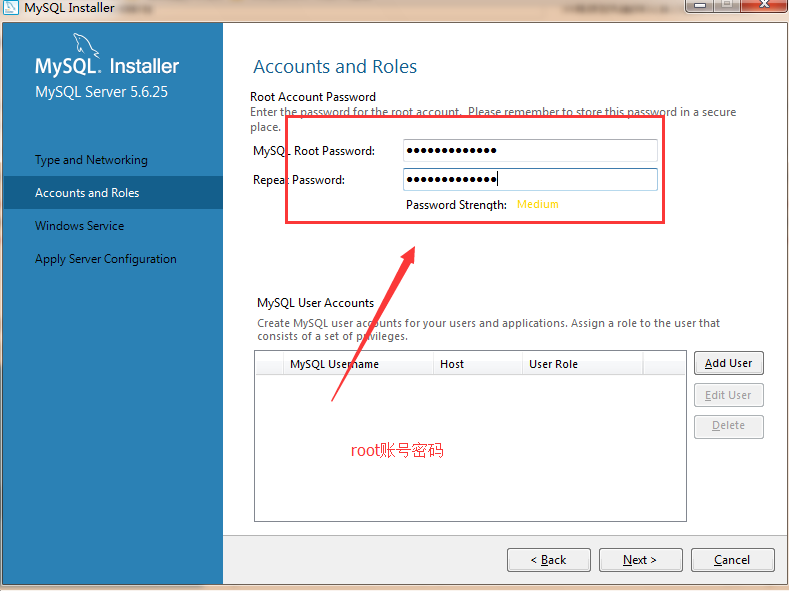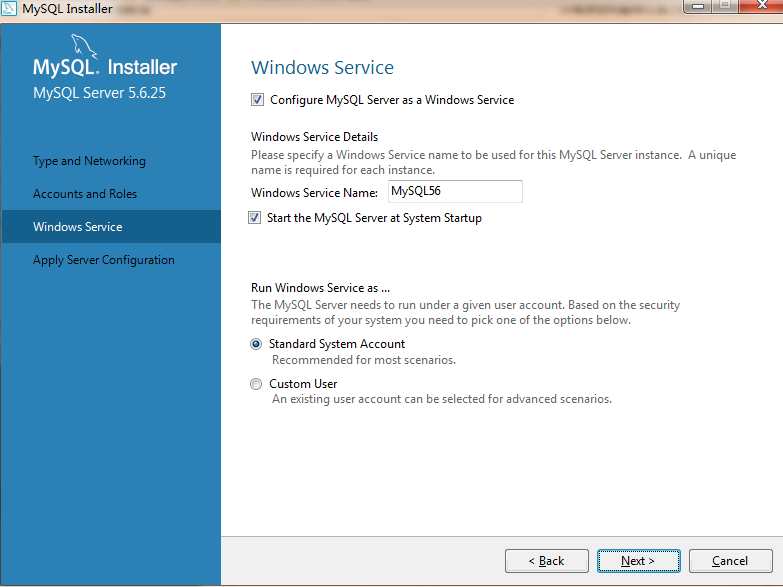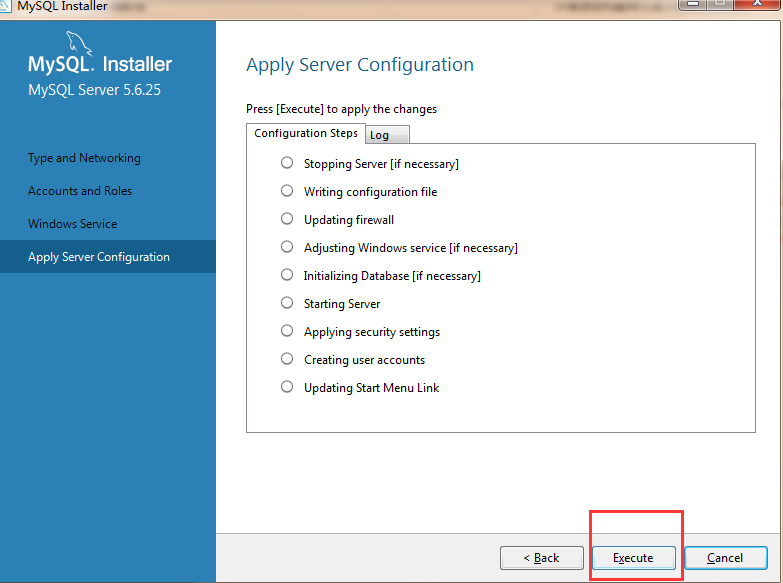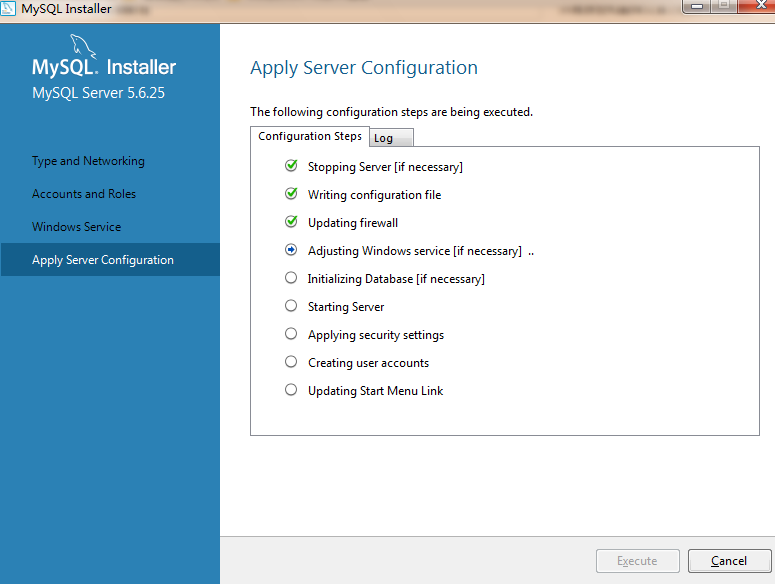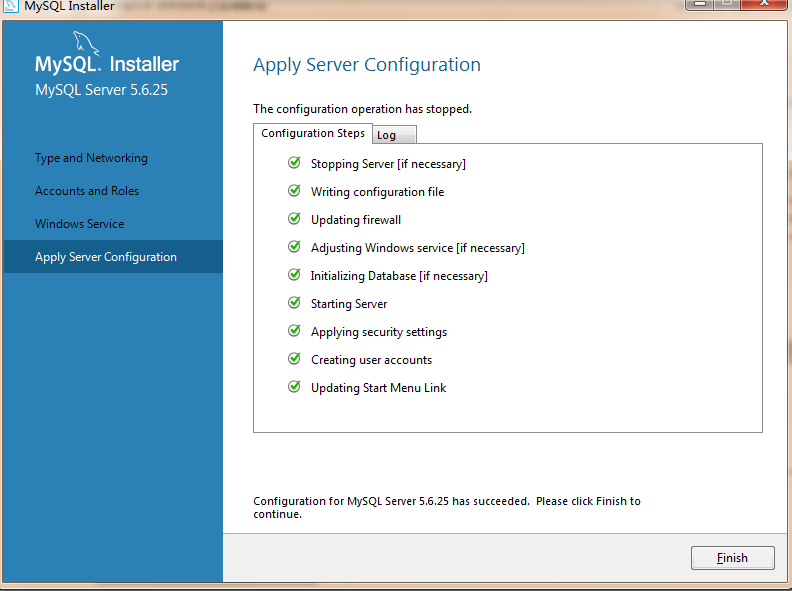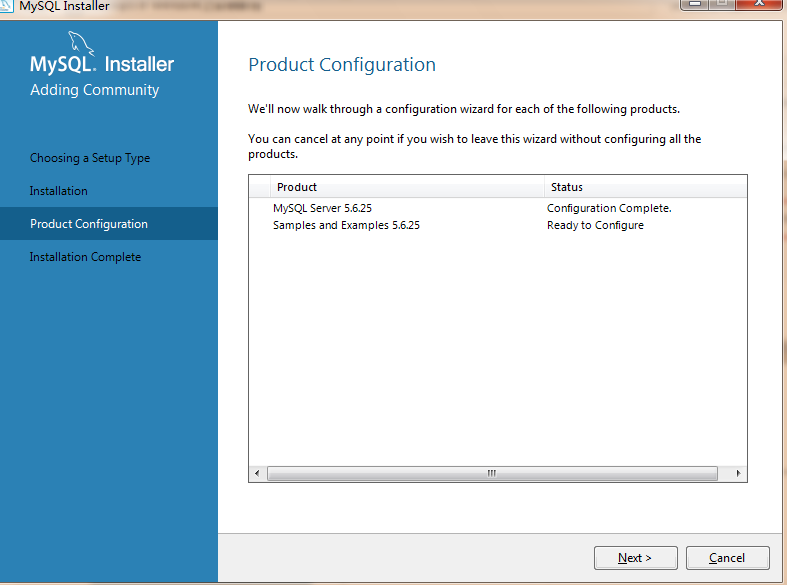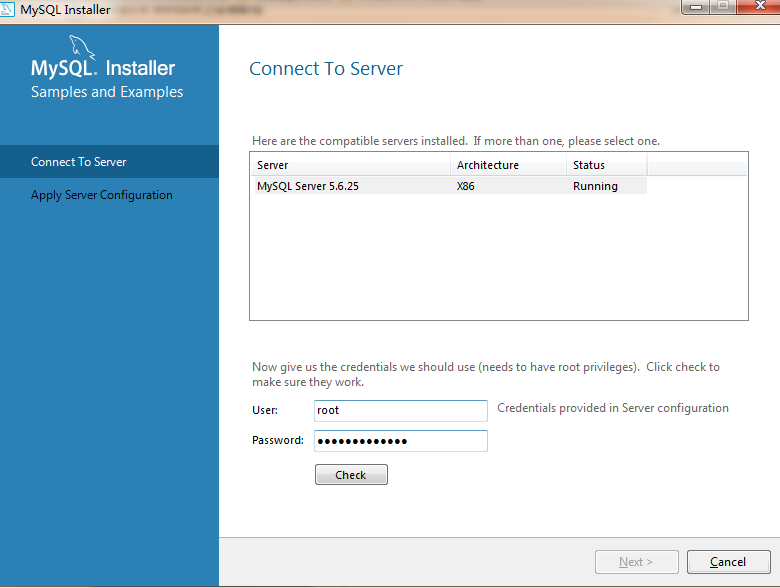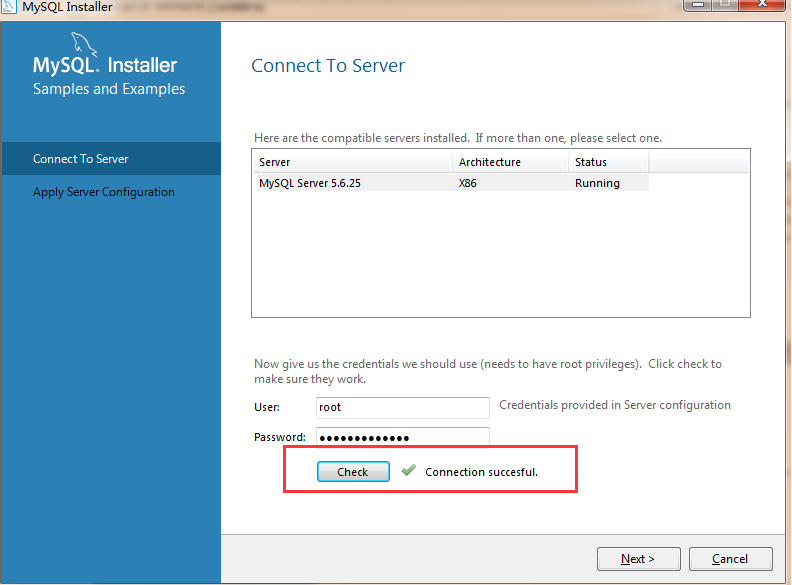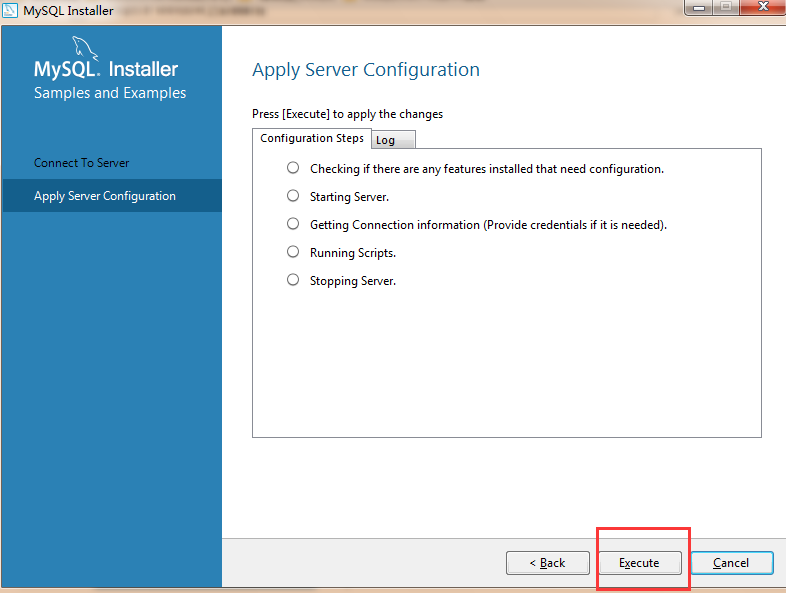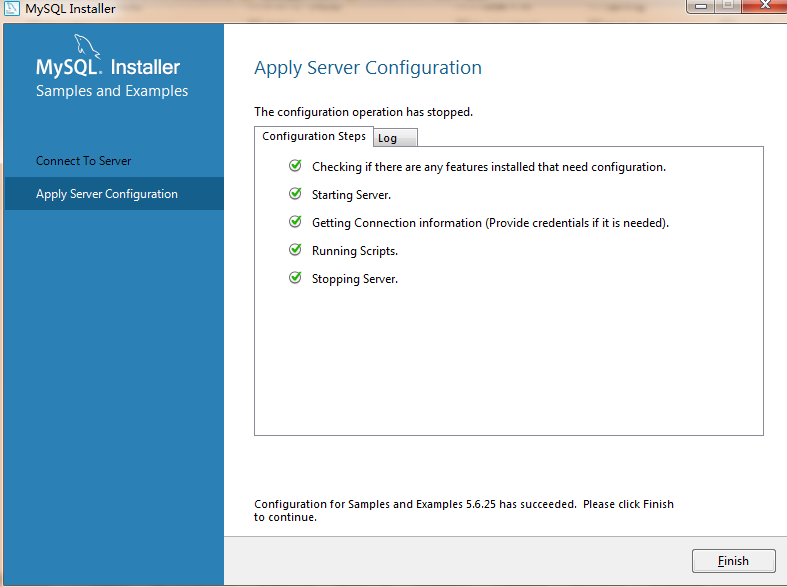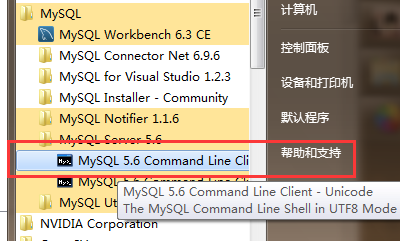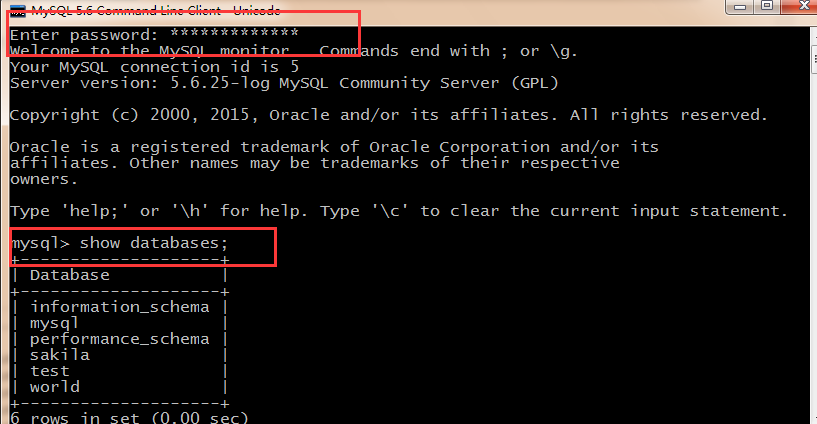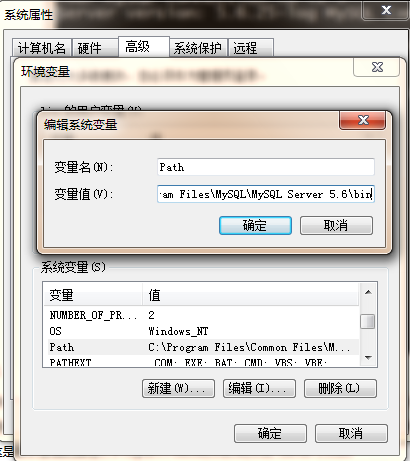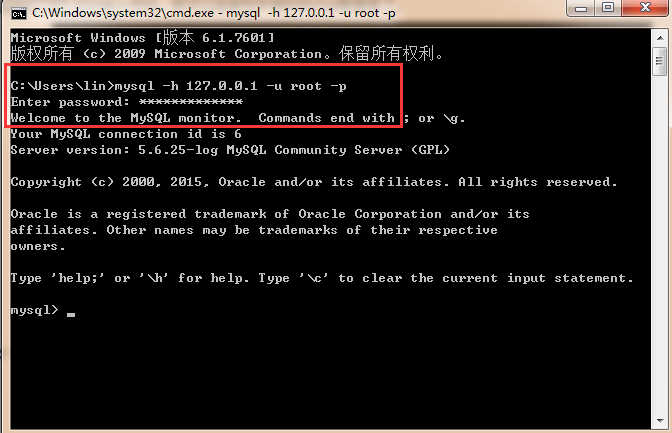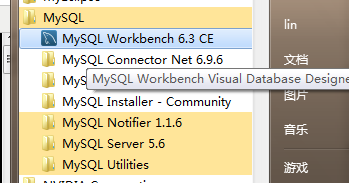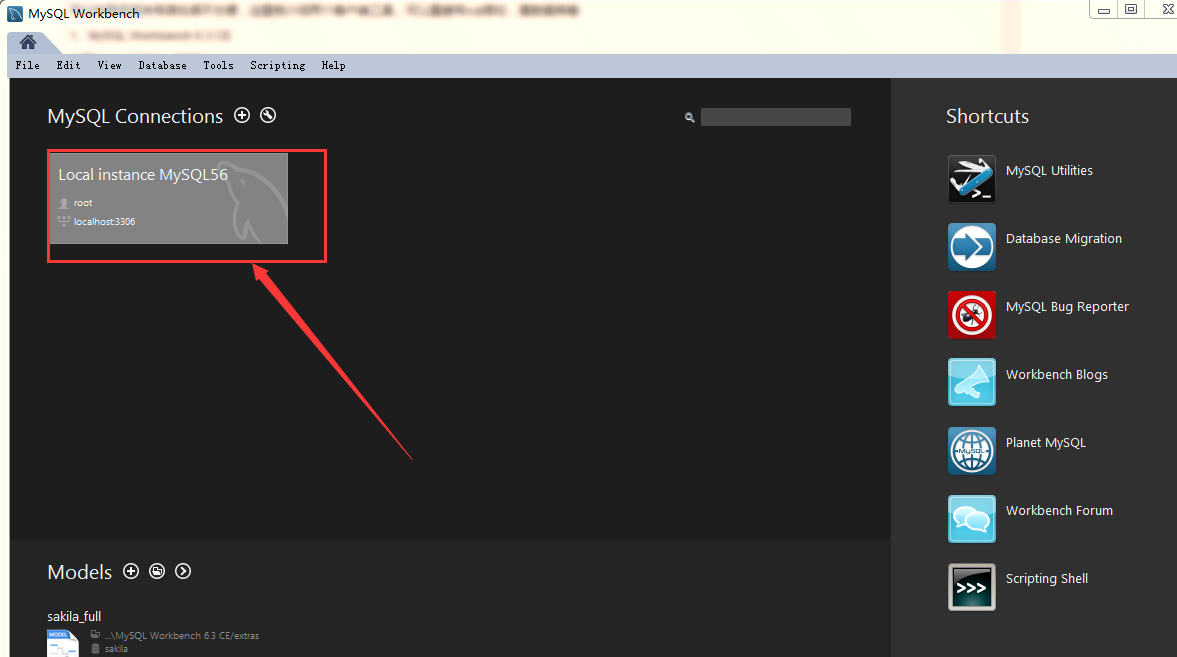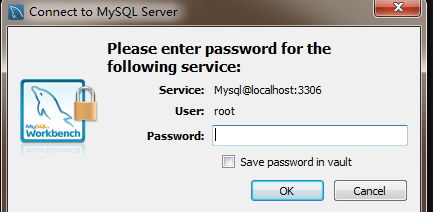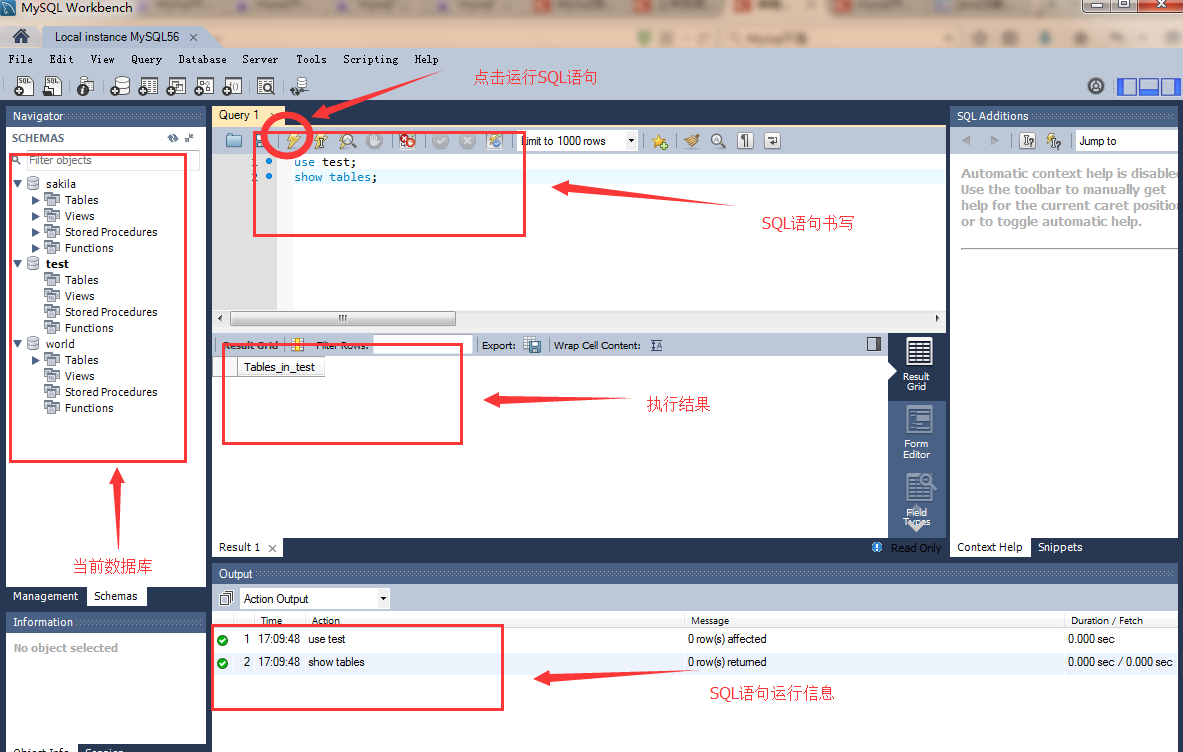MySql5.6 Window超詳細安裝教程
阿新 • • 發佈:2018-12-31
目錄
一、安裝包準備
二、開始安裝
三、驗證安裝
四、客戶端工具
一、安裝包準備
1、下載MySql5.6
下載如下教程,這時要選MySql On Windows的
選擇MysQl Installer
注意下自己對應的版本,系統的位數
下載Mysql安裝包需要Oracel的賬號,如果沒有,自己註冊一個,然後接上面的流程,再Login
賬號進去之號就可以下載 了
這是下載完後的
二、開始安裝
直接雙擊就開始了。
選擇預設的
安裝前會進行需要的工具檢查,這裡少了Python3.4
接著Next下去,它會自動下載Python3.4並安裝
這是安裝進行中
安裝完之後
接著next,下面要進行一些引數的配置
埠可以改成自己喜歡的,預設3306
設定root使用者密碼
設定預設啟動
測試下連線,自己把密碼輸入後,check一下
顯示成功,next
安裝成功,可以finish了
三、驗證安裝
1、方法一,使用MySql自帶的
1
2、方法二,使用cmd
右擊我的電腦-->屬性-->高階--->環境變數,在path裡面新增mysql bin目錄的路徑。
選擇環境變數,在環境變數中的path路徑下輸入你的MySQL路徑就OK了。注意如果你的使用者環境變數中也有path,那麼也要將其填入。
這是預設安裝的路徑C:\Program Files\MySQL\MySQL Server 5.6\bin
好了,可以輸入。mysql -h 127.0.0.1 -u root -p 然後輸入密碼。就可以連線到本地的MySql資料庫了。
四、客戶端工具
用這種黑框框來寫語句很不方便,這裡我介紹兩個客戶端工具,可以直接寫sql語句,看資料庫等
1、MySQL Workbench 6.3 CE
這裡Mysql安裝時,自帶的。
連線到本地資料庫,開啟後直接點選這個灰框框
輸入密碼,
開啟後,就可以進行操作了
2、DbVisualizer
DbVisualizer是一款涉及到所有主要資料庫且基於交叉平臺上的援助與維護資料庫工具。它允許通過JDBC的驅動同時連線各種不同的資料庫;立刻指向並瀏覽資料庫結構,觀看資料庫物件的詳細特徵,圖解桌面資料、任意的SQL宣告或SQL指令碼,利用逆向工程圖示出primary/foreign的鍵值,並以先進的圖表方式顯示出來,友好的圖形介面介面與各種特色的獨特組合,足以值得您去收藏一份。這裡建議自己去破解版 的